Como obter maior velocidade de conexão com a Internet - O guia completo
Publicados: 2021-02-03Você pode usar vários métodos e hacks para obter uma velocidade de conexão de internet mais rápida em sua máquina . Existem vários ajustes de software, truques de hardware ou algumas correções básicas de segurança que podem ajudá-lo a aumentar a velocidade da Internet.
Para ser muito honesto, não há uma única maneira de evitar a conexão lenta. Então, neste tutorial aprofundado, vou lhe dizer várias maneiras possíveis de verificar e aumentar a velocidade da sua conexão com a Internet. E, este artigo deve ser capaz de fornecer soluções para tornar a velocidade do Wi-Fi mais rápida e aumentar a velocidade da conexão com a Internet. Observe que essas são dicas gerais e sua velocidade de conexão real dependerá em grande parte do seu plano, portanto, você deve escolher seu ISP com sabedoria.
- Correções de software para aumentar a velocidade da Internet
- 1. Faça seu teste de velocidade da internet
- 2. Certifique-se de que seu navegador e sistema operacional estejam atualizados
- 3. Verifique as atividades em segundo plano
- 4. Ajustes do navegador para uma navegação mais rápida na Internet
- 5. Hack de DNS para acelerar a internet
- 6. Pare o download e o upload de torrents
- 7. Libere o espaço usado desnecessariamente
- 8. Verifique e remova adware
- Correções de hardware para internet mais rápida
- 1. Encontre problemas com seu Wi-Fi
- 2. Colocação do roteador Wi-Fi para obter uma boa conexão
- 3. Escolha o canal Wi-Fi correto
- 4. Aumente seu Wi-Fi com lata de cerveja
- 5. Práticas recomendadas para aumentar a velocidade do seu Wi-Fi
- 6. Use o repetidor para fortalecer o sinal
- 7. Use Ethernet por Wi-Fi, se possível
- 8. Acelere a Internet usando o CMD
- 9. Limpe o hardware, não deixe aquecer
- Correções de segurança para alta velocidade de internet
- 1. Procure malware e adware e remova-os
- 2. Verifique e proteja seu roteador contra ataques de hackers
- 3. Defina a segurança da rede
Correções de software para aumentar a velocidade da Internet
1. Faça seu teste de velocidade da internet
O problema da internet lenta pode ser devido a problemas com suas configurações de DNS, posicionamento do seu roteador WiFi, seleção errada do canal Wi-Fi ou alguns motivos de segurança. Então, tentarei resolver todos os problemas um por um e falarei sobre os ajustes para melhorar a velocidade da sua internet e obter uma experiência de navegação incrível.
O primeiro passo que vamos dar aqui é fazer o teste de velocidade da internet e o teste de ping. Acho que a maioria de vocês já ouviu falar sobre o melhor teste de velocidade de internet do mundo feito pela Ookla, ou seja, Speedtest.net. Você também pode conferir sites para analisar a velocidade da internet.
Usar o Speedtest da Ookla para testar sua velocidade é muito simples. Tudo o que você precisa fazer é visitar o site Speedtest.net e clicar no botão BEGIN TEST.
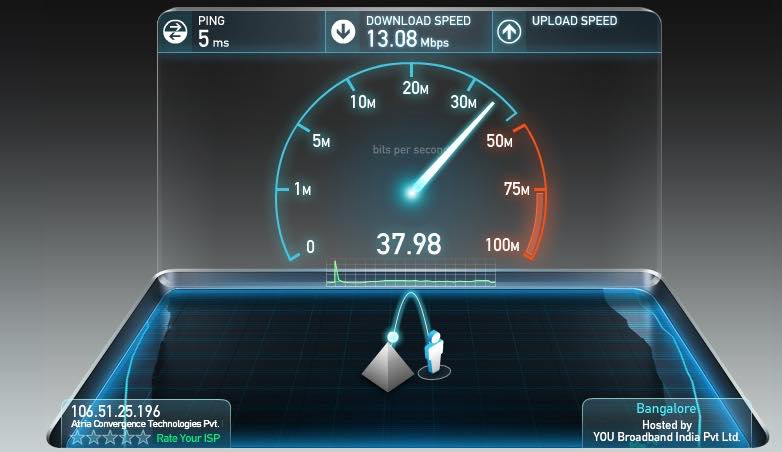
O teste de ping do Okla foi descontinuado, então você usa alguma outra ferramenta para fazer o mesmo. Por exemplo, você pode fazer o teste de ping usando o CMD com o seguinte comando:
ping websiteaddress -t Por exemplo, ping google.com -t
ou
ping IPaddress -t Por exemplo, ping 201.58.217.174 -t
Além disso, se você estiver enfrentando problemas com um site específico que não abre no seu PC, consulte nosso guia detalhado sobre como corrigi-lo.
2. Certifique-se de que seu navegador e sistema operacional estejam atualizados
Frequentemente recebemos comentários de nossos visitantes dizendo “Minha velocidade de internet é tão lenta, o que fazer?”, “Por que minha Internet é lenta no Windows”, “Por que minha Internet é lenta no meu sistema Mac/Linux?”
Um navegador/SO antigo e desatualizado também prejudica a velocidade da sua internet e, assim, deixa você preso no meio da navegação na web, download/upload de arquivos etc. obter uma velocidade melhor. Se você está achando difícil atualizar seu navegador, você pode baixar a versão mais recente diretamente:
- Baixe a versão mais recente do Mozilla Firefox aqui.
- Baixe a versão mais recente do Google Chrome aqui.
- Baixe a versão mais recente do Safari aqui.
- Baixe a versão mais recente do Internet Explorer aqui.
- Baixe a versão mais recente do Edge Chromium aqui.'
Para atualizar seu sistema operacional, recomendamos que você encontre as configurações de atualização adequadas em seu computador e mude para a versão mais recente do sistema operacional.
3. Verifique as atividades em segundo plano
As atividades em segundo plano são as principais culpadas quando se trata de diminuir a velocidade da Internet. Para garantir uma melhor velocidade de internet, você precisa verificar e eliminar essas atividades desnecessárias em segundo plano em sua máquina.
Os usuários do Windows podem verificar as atividades em segundo plano pressionando CTR+Shift+ESC, enquanto os usuários do macOS podem pesquisar por “ Monitor de atividade ” na pesquisa do Spotlight.
Comandos semelhantes também podem ser usados para sistemas Linux. Por exemplo, você pode usar o comando gnome-system-monitor para iniciar o aplicativo de monitoramento do sistema no seu PC Ubuntu.
Essas atividades em segundo plano também envolvem atualizações do sistema. Pode ser possível que você esteja com uma velocidade de internet lenta temporariamente. Assim, assim que a atualização for concluída, a velocidade da sua internet voltará ao normal. Embora você sempre possa desativar a atualização do sistema, isso não seria recomendado.
4. Ajustes do navegador para uma navegação mais rápida na Internet
Os usuários também podem aprimorar sua experiência de navegação na Internet fazendo alguns ajustes nos navegadores. Certifique-se de limpar seu cache e outros lixos regularmente, pois às vezes eles são a principal causa de diminuir a velocidade de navegação. Além disso, você deve excluir as extensões do navegador que não usa regularmente.
Para citar alguns truques, ajustar alguns sinalizadores no Chrome Chrome e alterar algumas configurações no Mozilla Firefox pode adicionar uma pequena diferença. Mas pode haver um impacto significativo se o navegador conseguir maximizar sua RAM. Nesse caso, você pode optar pela extensão do Chrome chamada The Great Suspender.
5. Hack de DNS para acelerar a internet
Se você é um visitante regular do fossBytes, pode ter encontrado meu artigo sobre DNS Hack para internet mais rápida. Você pode escolher DNS do Google, DNS da Cloudflare ou OpenDNS de acordo com suas necessidades. Geralmente, o DNS do Google é recomendado para uma internet mais rápida e segura.
Leia também: 5 melhores servidores DNS - DNS público gratuito para conexões rápidas
Para a configuração do DNS do Google, use estes endereços IP:
- Para IPv4: 8.8.8.8 e/ou 8.8.4.4.
- Para IPv6: 2001:4860:4860::8888 e/ou 2001:4860:4860::8844
Para configuração Open DNS, use estes endereços IP:
- Para IPv4:
- Servidor DNS preferido: 208.67.222.222
- Servidor DNS alternativo: 208.67.220.220
- Para IPv6:
- Servidor DNS preferido: 2620:0:ccc::2
- Servidor DNS alternativo: 2620:0:ccd::2
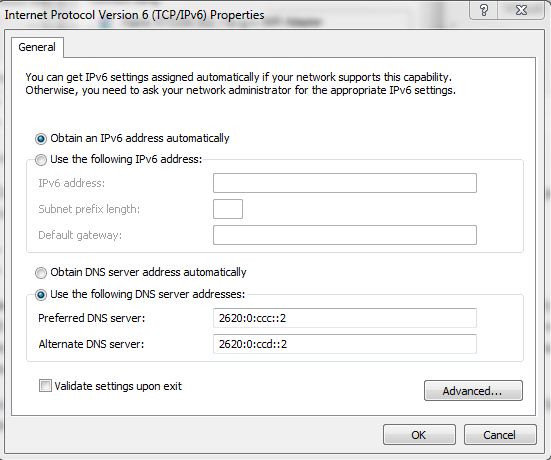
6. Pare o download e o upload de torrents
O download e o upload de torrents às vezes podem prejudicar a velocidade da sua internet. E o pior é que, na maioria das vezes, esses aplicativos iniciam automaticamente sempre que você liga o computador. Talvez alguém em sua casa quisesse baixar coisas.
Portanto, se você estiver com problemas para obter uma boa velocidade de internet, verifique e certifique-se de que seus torrents estejam pausados. Você também pode desmarcar a opção “ Iniciar xyzTorrent na inicialização do sistema” durante a instalação do software.
7. Libere o espaço usado desnecessariamente
Embora eu não vá chamá-lo exatamente de método, não há mal nenhum em limpar o espaço desnecessariamente usado em seu PC antigo. Os programas que estão instalados no seu PC e precisam da internet para funcionar, atrapalham sua velocidade mesmo que você não os esteja usando. Portanto, você deve desinstalar os programas que não são mais úteis para você. Além disso, não se esqueça de excluir os dados temporários da Internet criados por esses programas.

8. Verifique e remova adware
Adware é uma maldição para o seu PC, bem como para a internet. Expliquei o efeito adverso do adware, como escaneá-lo e removê-lo na seção de correções de segurança que será discutida mais adiante.
Correções de hardware para internet mais rápida
1. Encontre problemas com seu Wi-Fi
Não é que apenas o seu software reduza a velocidade da sua internet, seu hardware também pode afetá-lo. Anteriormente, escrevemos sobre o aplicativo verificador de Wi-Fi da Ofcom que roda em seu smartphone ou tablet e verifica a qualidade do seu sinal WiFi. Portanto, meu conselho para você é baixar e instalar o Ofcom ou qualquer aplicativo de verificação de Wi-Fi semelhante para detectar o problema e melhorar sua conexão Wi-Fi.
Leia os pontos a seguir para conhecer pequenas correções para aumentar a velocidade da internet em sua máquina.
2. Colocação do roteador Wi-Fi para obter uma boa conexão
A posição do seu roteador WiFi pode desempenhar um papel crucial no aumento da força do sinal Wi-Fi e, portanto, na melhoria da velocidade da Internet. De acordo com a pesquisa, seu roteador deve ser colocado no local central e em alguma elevação. Mantenha seu roteador longe do forno de micro-ondas e direcione sua antena para cima para melhor alcance horizontal e lateral para melhor alcance vertical.
Se você quiser saber como melhorar o sinal Wi-Fi escolhendo o local certo em detalhes, leia nosso artigo dedicado sobre o mesmo tópico aqui. Este post contém alguns pontos importantes baseados na física.
3. Escolha o canal Wi-Fi correto
A sobreposição de canais também obstrui o sinal Wi-Fi e diminui a velocidade da Internet. Escolher o canal Wi-Fi correto reduz a interface e melhora o desempenho do Wi-Fi. A sobreposição é feita principalmente com canais próximos, portanto, escolher os canais 1, 6 e 11 é a melhor opção, pois eles são espaçados o suficiente e não se sobrepõem (como mostrado na foto).
Se você deseja saber mais sobre como escolher o canal correto para obter uma melhor velocidade de Wi-Fi, leia nosso artigo detalhado aqui.
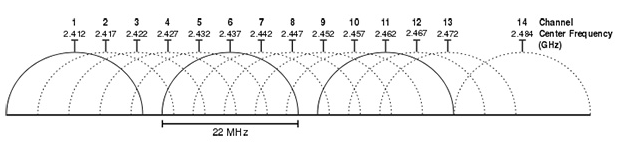
4. Aumente seu Wi-Fi com lata de cerveja
Para alguns, esse método pode parecer engraçado, mas realmente funciona. Corte e coloque a lata de cerveja ao redor da antena de forma que seus dispositivos fiquem voltados para o lado côncavo e brilhante da lata de cerveja. Como resultado, o alumínio pode refletir o sinal – que antes era desperdiçado em outras direções – em sua direção e fornecer um sinal Wi-Fi forte.
Mas esse método tem suas próprias limitações, pois um lado seria bloqueado. Então, você teria que ajustá-lo todas as vezes. Se você estiver disposto a saber mais sobre esse método, acesse este link.
5. Práticas recomendadas para aumentar a velocidade do seu Wi-Fi
Não é que apenas pequenos hacks funcionem enquanto se fala em obter velocidade de internet mais rápida. Deve-se seguir estas práticas recomendadas para obter uma velocidade de internet melhor e mais rápida:
- Verifique e atualize o firmware do seu roteador.
- Senha proteger seu roteador de internet.
- Desconecte os dispositivos antigos.
- Verifique a interferência de sinal de dispositivos como telefones sem fio, micro-ondas, babás eletrônicas, etc.
6. Use o repetidor para fortalecer o sinal
Se você estiver usando um roteador Wi-Fi em uma casa grande e seu roteador não for poderoso o suficiente, você poderá enfrentar o problema de um sinal Wi-Fi lento. Geralmente, é aconselhável usar um repetidor para estender sua rede Wi-Fi. Você pode usar um roteador antigo e usá-lo como repetidor ou usar um novo repetidor para conectar o roteador existente.
Uma tecnologia mais recente que existe hoje em dia é a rede em malha, onde vários roteadores de malha pequenos são colocados em salas diferentes. Todos eles podem conversar entre si para alternar perfeitamente e fornecer internet mais rápida em todos os cantos da sua casa.
7. Use Ethernet por Wi-Fi, se possível
Embora o Wi-Fi seja mais conveniente, devemos admitir que as conexões com fio são muito melhores que as sem fio. Portanto, se possível, use uma conexão com fio, pois é mais segura, mais rápida, tem menor latência e não há problemas de interferência sem fio.
Mas, novamente, cabe a você escolher qual tipo de conexão deseja. Já falamos sobre o teste de velocidade e o teste de ping no início do artigo - faça os testes e decida que tipo de conexão seria adequada para você. Leia mais sobre a comparação Wi-Fi vs Ethernet.
8. Acelere a Internet usando o CMD
O prompt de comando no Windows funciona em um nível muito abstrato. Usando o CMD, você pode interagir diretamente com as portas, liberar a tabela DNS e até definir sua janela de recebimento TCP, um dos principais fatores no download da Internet. Além disso, você também pode definir a forma como o Microsoft Windows interage com a internet (em segundo plano, a Microsoft também limita a conexão com a internet).
Use o comando abaixo no CMD para verificar se 'Receive Window Autotuning level' é 'Normal':
netsh interface tcp mostrar global
Este comando mostrará uma lista de parâmetros globais de TCP e se você vir o resultado de que 'Nível de ajuste automático da janela de recebimento' não é 'Normal', então vá para este comando para definir as janelas de recebimento como normais.
netsh int tcp set global autotuninglevel=normal
Outro comando que pode ajudar é
netsh interface tcp set heurística desativada
Este comando irá desabilitar o algoritmo heurístico da Microsoft que limita a velocidade da internet.
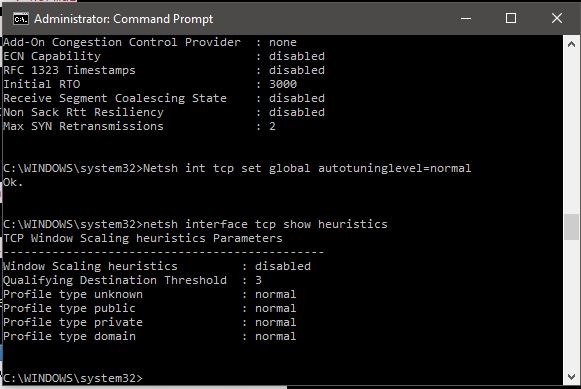
9. Limpe o hardware, não deixe aquecer
Este método não vem diretamente para acelerar sua internet, mas manter sua CPU fria é sempre uma coisa boa. O superaquecimento desacelera o sistema e pode danificar o hardware. O sistema de refrigeração do computador é composto por componentes como ventiladores, dissipadores de calor, respiros, etc. e qualquer tipo de mau funcionamento pode causar problemas. Se você estiver procurando por correções gerais, aqui está um artigo sobre como evitar o superaquecimento do computador.
Se você está se perguntando como tornar a Internet mais rápida, veja como monitorar o problema de superaquecimento em computadores Linux e Windows 10.
Leia também: Como acessar sites bloqueados para desbloquear páginas da Web proibidas?
Correções de segurança para alta velocidade de internet
1. Procure malware e adware e remova-os
Se você der uma olhada em diferentes pesquisas e relatórios, perceberá que os riscos de malware e adware estão aumentando. Para lidar com esses riscos, é aconselhável usar um produto antivírus eficaz e verificar regularmente o seu computador em busca de malware, vírus, adware, ransomware, etc.
Certifique-se de que, juntamente com seu sistema operacional, sua solução antivírus esteja atualizada e ofereça a melhor proteção.
2. Verifique e proteja seu roteador contra ataques de hackers
Vimos em pesquisas anteriores como os roteadores WiFi são vulneráveis a ataques cibernéticos. Uma grande falha também foi descoberta no protocolo de segurança WPA2 amplamente utilizado. O objetivo de invadir seu Wi-Fi pode ser qualquer coisa, desde roubar informações confidenciais até apenas usar sua largura de banda Wi-Fi para a Internet. Se não for detectado, isso pode prejudicá-lo muito. Portanto, aconselho você a verificar primeiro a vulnerabilidade em seu roteador e tomar as precauções necessárias.
No próximo ponto, explicarei mais sobre segurança de rede que também abordará algumas etapas para proteger seu roteador de ser invadido.
3. Defina a segurança da rede
Prevenção é melhor que a cura. Configurar a segurança da rede pode ser uma ótima maneira de evitar qualquer intrusão indesejada. Certifique-se de que seus dispositivos de rede, como roteadores e switches, estejam configurados corretamente e protegidos por senha.
Abaixo estão algumas etapas para proteger seu roteador Wi-Fi de ser invadido. Você também pode visitar este link para ler o artigo aprofundado sobre o mesmo.
- Ligue o firewall.
- Ative WPA2 ou WPA3 mais recente (acesso protegido por Wi-Fi).
- Altere o nome de rede SSID padrão.
- Use uma senha ou frase secreta forte, talvez.
- Desative a administração remota.
- Ative o filtro MAC e o recurso de registro.
Esses foram todos os métodos de como acelerar a internet que eu tive que compartilhar com vocês. Vá em frente e experimente-os e deixe-nos saber se você achou algum método útil. Além disso, se você tiver outros truques para aumentar a velocidade da Internet, conte-nos nos comentários abaixo.
